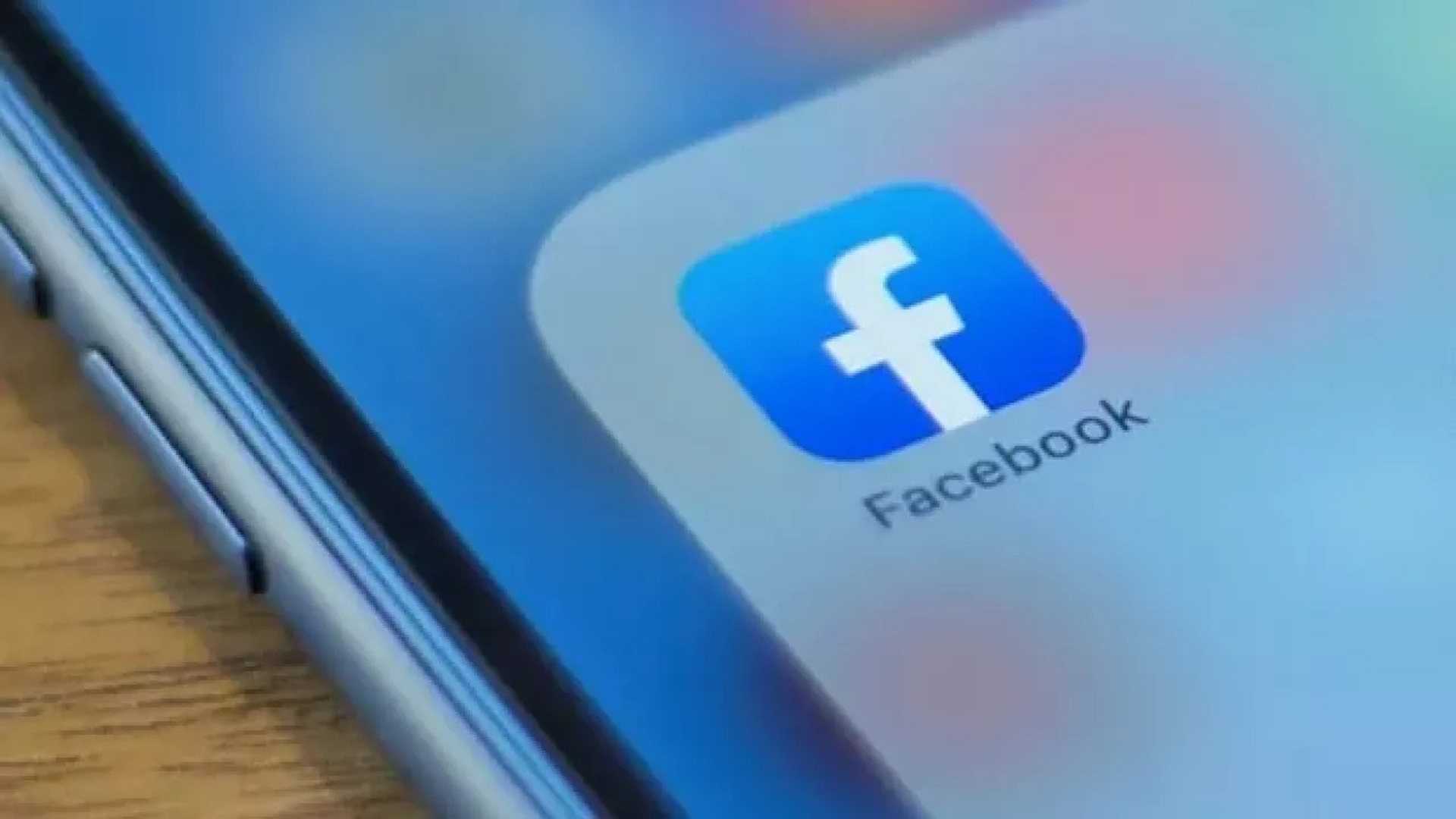In diesem Artikel werden wir erläutern, wie Sie den Profilnamen in Facebook ändern, damit Sie Ihren Facebook-Moniker aktualisieren können, wenn Sie dies jemals möchten.
Im Jahr 2021 sorgte Facebook-Erfinder Mark Zuckerberg für Aufsehen, als er bekannt gab, dass das Unternehmen umbenannt werden würde. Jetzt ist Meta der Name der Muttergesellschaft, die früher als Facebook bekannt war. Vielleicht hast du auch deinen Namen geändert. Ihr Facebook-Profil braucht auch etwas Arbeit. Glücklicherweise ist Ihr Facebook-Spitzname nicht dauerhaft. Du darfst deinen Namen auf Facebook nur alle 60 Tage mit einem beliebigen Gerät ändern. Lassen Sie uns eintauchen, wie man den Profilnamen in Facebook ändert.
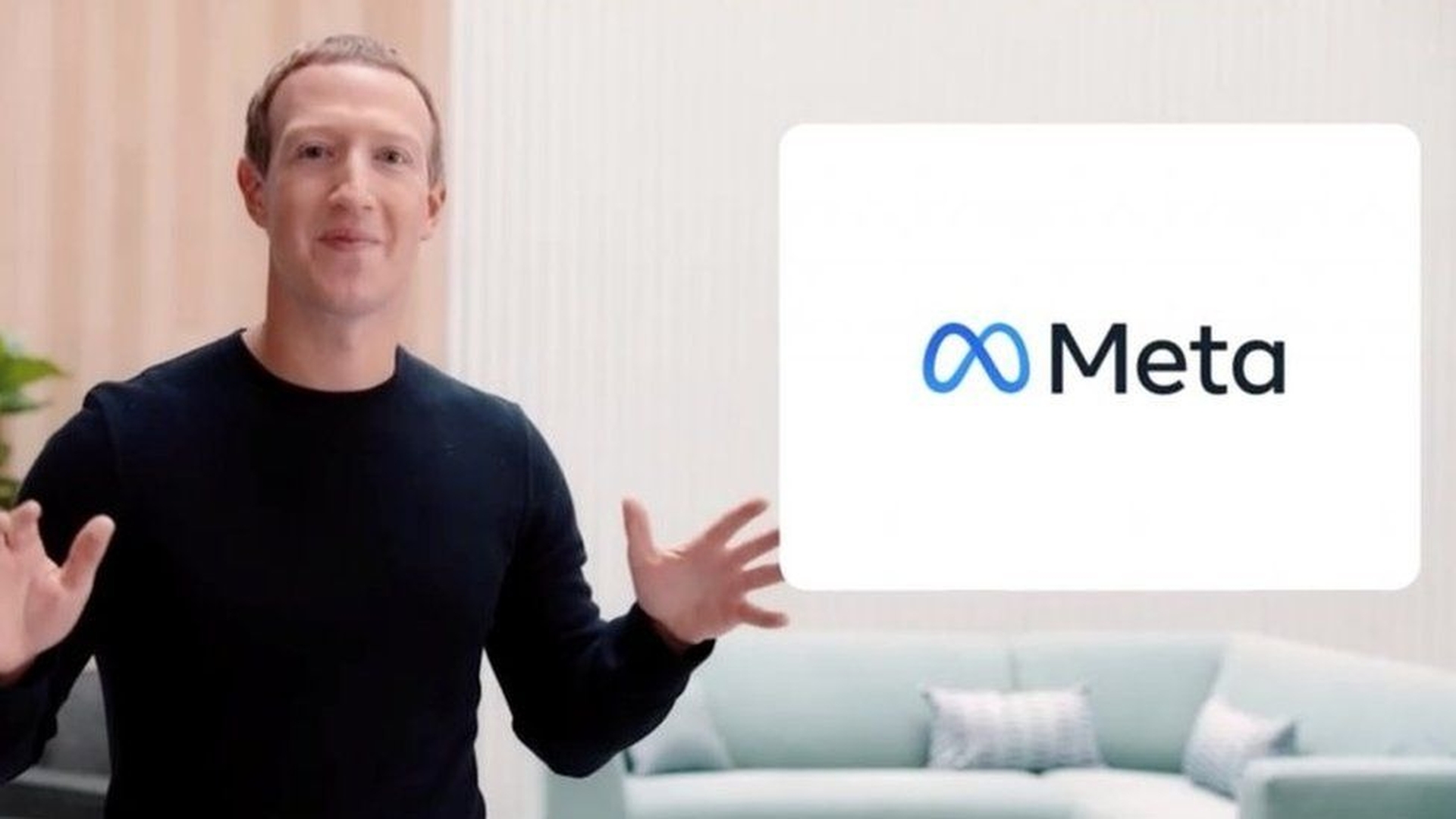
Wie ändere ich den Profilnamen in Facebook?
Es gibt viele Geräte, auf denen Facebook verfügbar ist, also haben wir unser Bestes getan, um zu behandeln, wie man den Profilnamen in Facebook auf jedem möglichen Gerät ändert.
Wie ändere ich den Profilnamen auf einem Computer?
- Klicken Sie auf das Dropdown-Tab-Symbol in der oberen rechten Ecke.
- Wählen Sie „Einstellungen“ im Bereich „Einstellungen & Datenschutz“.
- Klicken Sie auf „Name“.
- Füllen Sie das Namensfeld mit Ihrem neuen Namen aus.
- Klicken Sie auf „Änderung prüfen“.
- Geben Sie Ihr Passwort ein, um Ihren neuen Namen zu speichern.
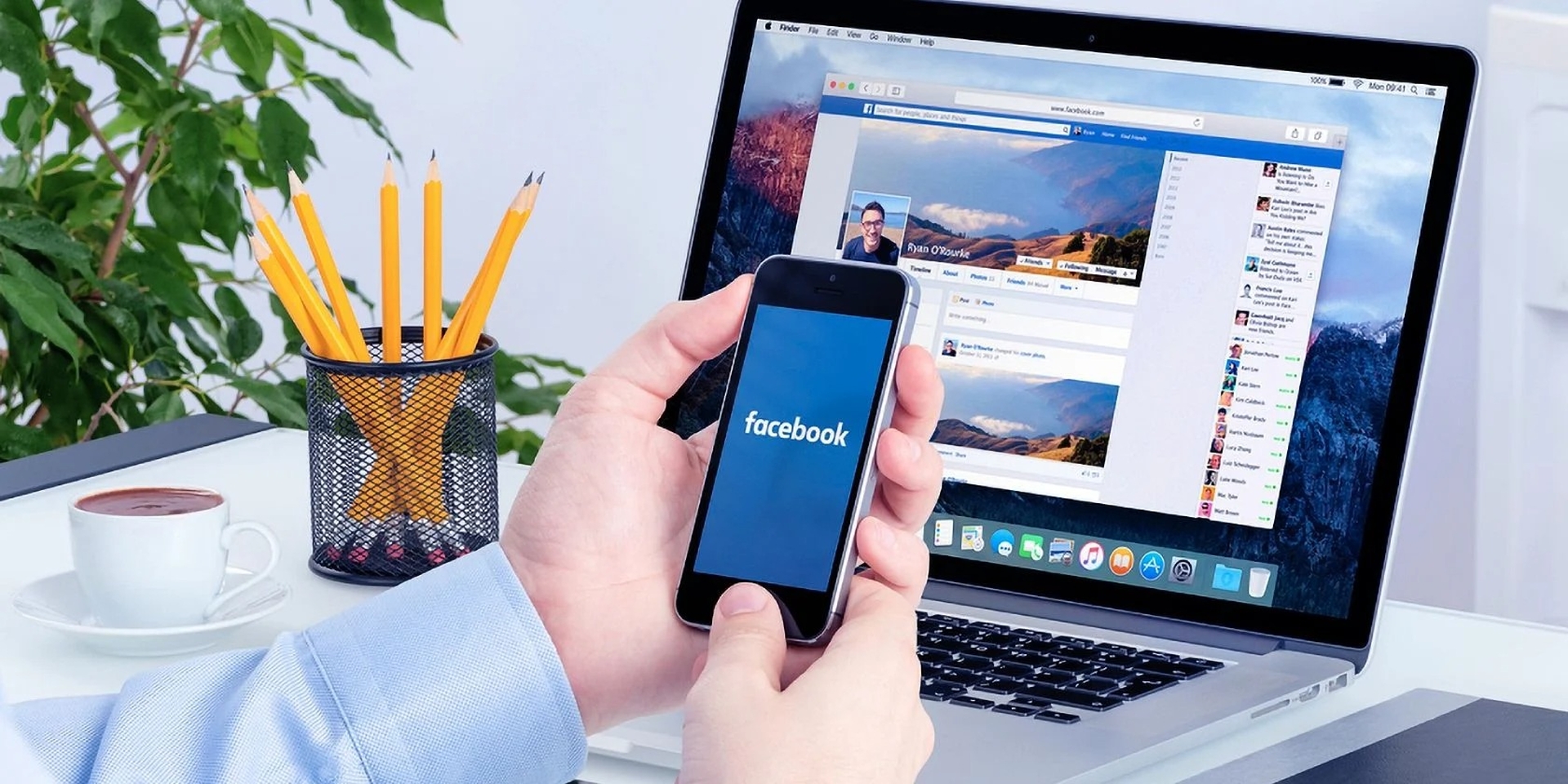
Wie ändere ich den Profilnamen auf einem Android-Gerät?
- Öffnen Sie die Android-App.
- Tippen Sie auf das Symbol mit drei gestapelten horizontalen Linien in der oberen rechten Ecke.
- Tippen Sie im Menü „Einstellungen“ auf die Option „Einstellungen & Datenschutz“.
- Wählen Sie „Persönliche und Kontoinformationen“.
- Wählen Sie „Name“.
- Füllen Sie das Namensfeld mit Ihrem neuen Namen aus.
- Klicken Sie auf „Änderung prüfen“.
- Geben Sie Ihr Passwort ein, um Ihren neuen Namen zu speichern.
Wie ändere ich den Profilnamen auf einem iOS-Gerät?
- Öffnen Sie die iOS-App auf Ihrem iPhone oder iPad.
- Tippen Sie auf das Symbol mit drei gestapelten horizontalen Linien in der oberen rechten Ecke.
- Tippen Sie im Menü „Einstellungen“ auf die Option „Einstellungen & Datenschutz“.
- Wählen Sie „Persönliche und Kontoinformationen“.
- Wählen Sie „Name“.
- Füllen Sie das Namensfeld mit Ihrem neuen Namen aus.
- Klicken Sie auf „Änderung prüfen“.
- Geben Sie Ihr Passwort ein, um Ihren neuen Namen zu speichern.

Wie ändere ich den Profilnamen in einem mobilen Browser?
- Öffnen Sie Facebook auf Ihrem Smartphone über einen beliebigen Browser.
- Scrollen Sie nach unten und wählen Sie „Einstellungen & Datenschutz“.
- Wählen Sie „Name“
- Füllen Sie das Namensfeld mit Ihrem neuen Namen aus.
- Klicken Sie auf „Änderung prüfen“.
- Geben Sie Ihr Passwort ein, um Ihren neuen Namen zu speichern.

Da sich einige Browser von anderen unterscheiden, können Sie die folgenden Schritte ausprobieren, wenn die obige Methode für Sie nicht funktioniert hat:
- Gehe zu m.facebook.com
- Tippen Sie auf das Symbol mit drei gestapelten horizontalen Linien in der oberen rechten Ecke.
- Scrollen Sie nach unten und wählen Sie „Einstellungen“.
- Wählen Sie „Persönliche und Kontoinformationen“.
- Wählen Sie „Name“
- Füllen Sie das Namensfeld mit Ihrem neuen Namen aus.
- Klicken Sie auf „Änderung prüfen“.
- Geben Sie Ihr Passwort ein, um Ihren neuen Namen zu speichern.
Wie ändere ich den Profilnamen in der Facebook Lite-App?
- Öffne die Facebook Lite-App.
- Tippen Sie oben rechts auf das Symbol mit drei gestapelten horizontalen Linien.
- Scrollen Sie nach unten und wählen Sie „Einstellungen“.
- Wählen Sie „Persönliche und Kontoinformationen“.
- Wählen Sie „Name“
- Wählen Sie „Bearbeiten“ neben „Name“.
- Füllen Sie das Namensfeld mit Ihrem neuen Namen aus.
- Klicken Sie auf „Änderung prüfen“.
- Geben Sie Ihr Passwort ein, um Ihren neuen Namen zu speichern.
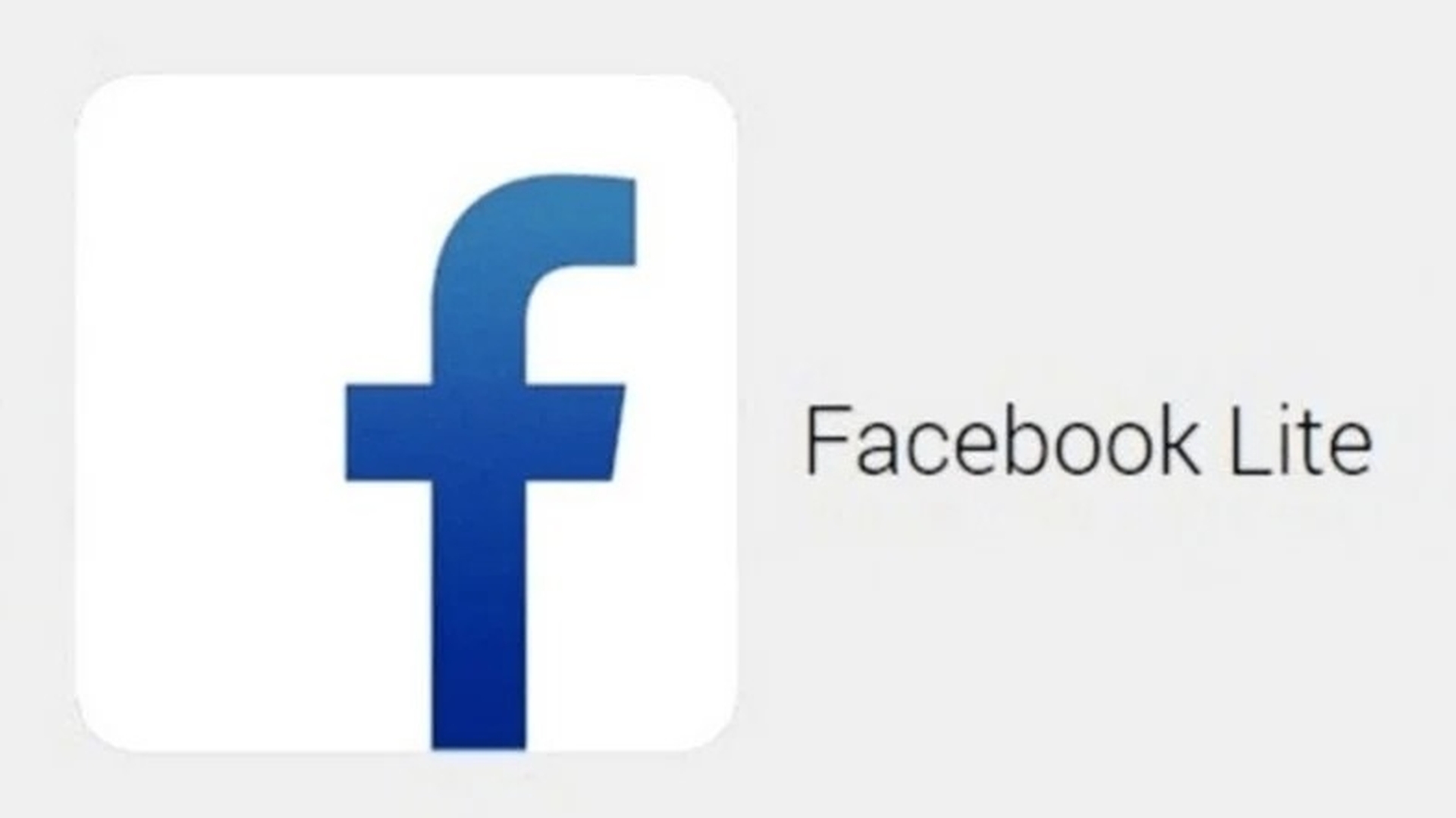
Namensrichtlinien auf Facebook
Auf Facebook verwendet jeder den Namen, unter dem er sich im Alltag bewegt. Dadurch können Sie immer erkennen, mit wem Sie chatten. Im Folgenden sind einige der Dinge aufgeführt, die für Namen nicht zulässig sind:
- Symbole, Zahlen, ungewöhnliche Großschreibung, sich wiederholende Zeichen oder Satzzeichen.
- Zeichen aus mehreren Sprachen.
- Titel jeglicher Art (Beispiel: beruflich, religiös).
- Wörter oder Sätze anstelle eines Namens.
- Beleidigende oder anzügliche Worte jeglicher Art.
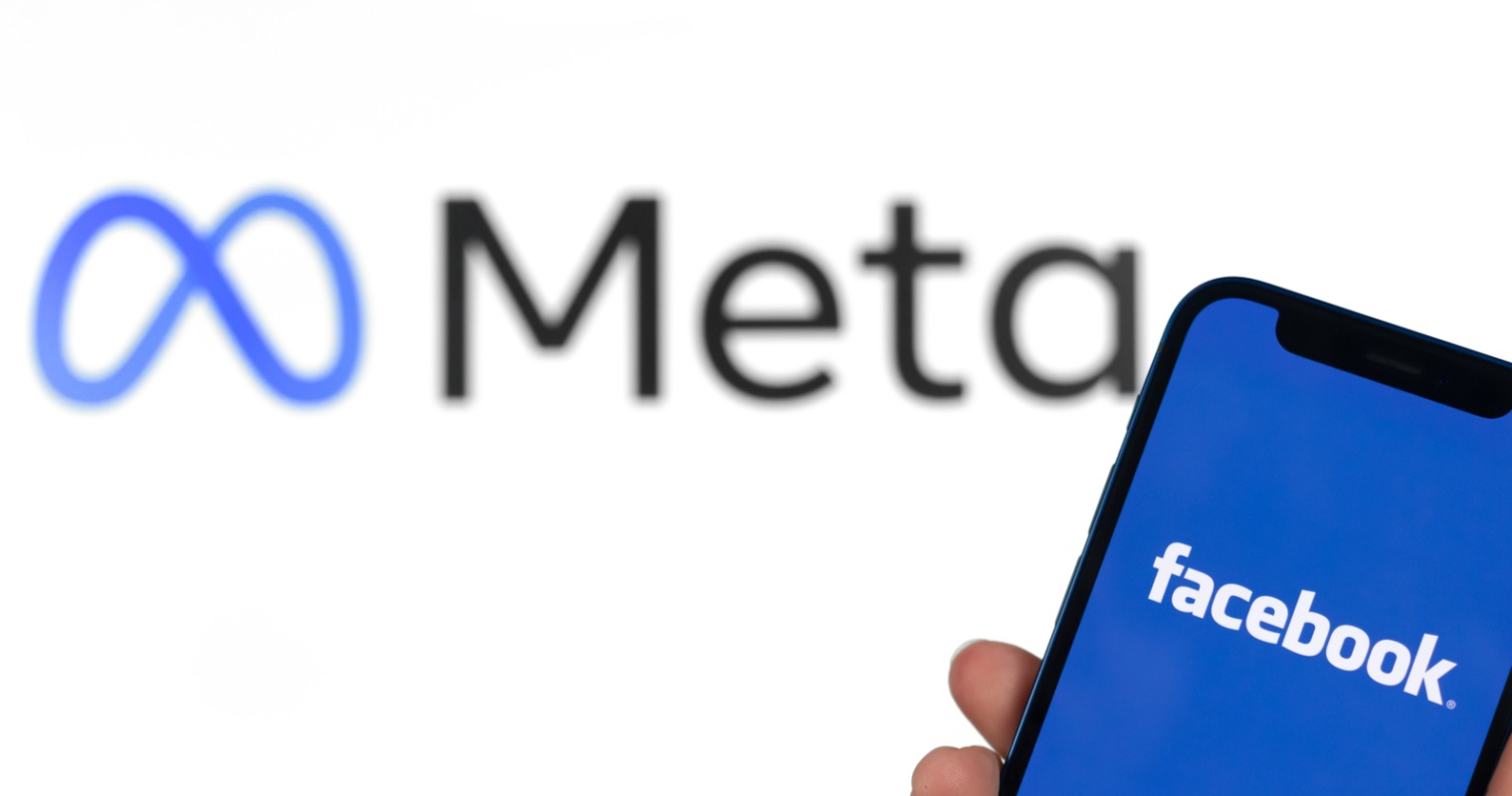
Dein richtiger Name sollte derjenige sein, den deine Freunde dich nennen, wenn sie chatten. Dieser Name sollte auch auf einem Ausweis oder Dokument erscheinen Facebooks Liste akzeptabler IDs. Wenn Ihr richtiger Name Nicki ist, können Sie ihn als Vor- oder Zweitnamen verwenden; geben Sie jedoch nicht vor, jemand anderes zu sein. Sie können Ihrem Konto auch einen anderen Namen hinzufügen. Profile sind nur für den persönlichen Gebrauch bestimmt. Falls gewünscht, können Sie eine Seite für ein Unternehmen, eine Organisation oder ein Konzept erstellen. Es ist nicht gestattet, sich als irgendjemand oder irgendetwas auszugeben.
Wir hoffen, dass Ihnen dieser Artikel zum Ändern des Profilnamens in Facebook gefallen hat. Wenn ja, könnte es Ihnen auch gefallen, zu lesen, wie Sie die E-Mail-Adresse einer Person auf Facebook finden oder wie Sie die Anzahl der Likes auf Facebook verbergen.